電波は、AfterEffectsで実現できる最も美しいエフェクトの1つです。多くの人がコンテンツに電波を入れることに夢中になっています。この効果を動画に追加する方法がわからない場合は、この説明者が非常に役立ちます。
電波効果の詳細な説明と、それをコンテンツに追加する方法をご覧ください。このガイドに従うことで、完璧な電波効果を作成し、ある形状から別の形状に波を調整することもできます。
- パート1:電波効果の紹介
- パート2:動画で電波を作る方法
- パート3:電波をある形状から別の形状に微調整する方法
あなたも好きかもしれません
10の最高のラジオサウンド効果(最も人気があります)
電波を作るための推奨される方法-FilmoraPro
FilmoraProは、AfterEffectsよりも簡単に電波を作成できるプロのビデオエディタです。基本的には、電波をタイムラインにドラッグアンドドロップするだけです。ブルーム、ロータスなどのプリセットを使用して、美しく興味深い電波を作ることができます。形状を調整したり、フェードイン/フェードアウトしたり、シフトしたり、不透明度を調整したりして、正確にすることができます。結局、あなたは電波をあなたのビデオと統合するためにブレンドすることができます。今すぐダウンロードしてお試しください(無料)
パート1:電波効果の紹介
電波効果は、静止効果またはアニメーション効果の制御点から放射波を追加するように設計されています。この効果により、池の波紋、音波、さまざまな幾何学模様などの効果を追加することができます。
After Effectsで使用できるReflectionコントロールを使用すると、レイヤーの側面からシェイプが跳ね返るようにエフェクトをデザインできます。電波を使用して超リアルな波の変位マップを作成するオプションもあります。これらは、コースティクス効果と組み合わせてうまく機能します。
周波数に高い値を使用することで、電波効果の滑らかで有機的な輪郭を得ることができます。フェードイン時間とフェードアウト時間の設定を微調整して、ビデオ内で目的の効果を得るオプションもあります。この効果は、8bpcカラーで最適に機能します。
パート2:動画で電波を作る方法
ステップ1 :コンポジションをクリックして、新しいコンポジションに移動します
ステップ2 :コンポジション内で、[新しい]をクリックし、好みに合わせて設定を調整します。
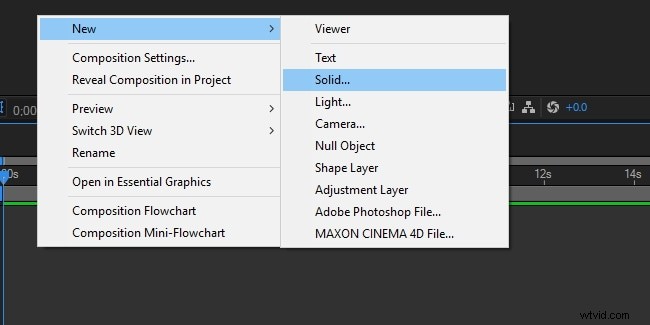
ステップ3 :[効果]、[生成]、[電波]をクリックすると、効果を調整するためのいくつかのオプションが表示されます。
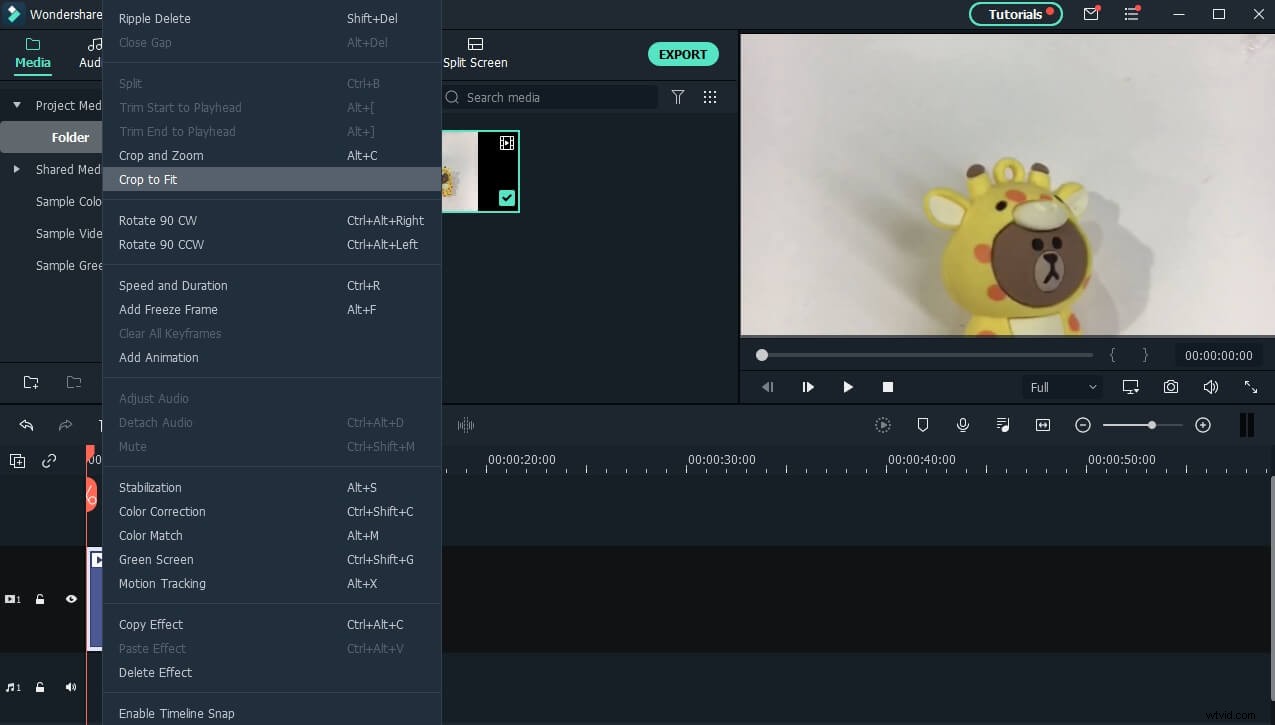
ステップ4 :波の色、周波数、拡大、向き、その他の設定をお好みに合わせて調整できるようになりました。
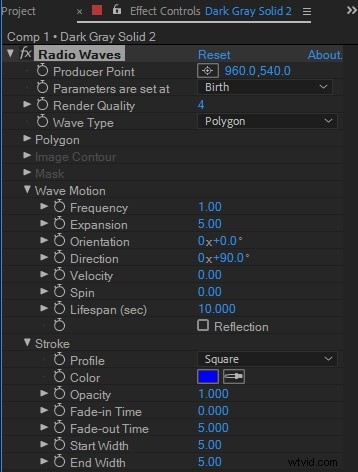
オンラインで電波効果を体系的に学びたい場合は、Lnydaにアクセスして学習ビデオを見ることができます。
パート3:電波をある形状から別の形状に微調整する方法
ステップ1 :ビデオ内の電波をある形状から微調整してから別の形状に変換したい場合は、マスクパスをアニメーション化することでそれを行うことができます。このプロセスは、シェイプレイヤーに三角形と円を描くことから始まります。
ステップ2 :次に、これらの形状をパスに変換できます。円には4つのポイントがあり、三角形には3つのポイントがあるため、三角形に別のポイントを追加する必要があります。
ステップ3 :そのポイントを追加したら、三角形のキーフレームを設定してから、パスを開始するためのレイヤーを追加できます。これは、ペンツールと貼り付け機能を使用して実行できます。これで、三角形のマスクができました。
ステップ4 :ここで、サークルパスのキーフレームを作成し、それを切り取る必要があります。これで、アニメーションを停止するタイムライン上のスポットにCTIを移動する準備が整いました。その場所に貼り付けます。
ステップ5 :マスクパスを選択して貼り付けます。これで、アニメーション化されたマスクが作成されます。電波を追加するには、上記のチュートリアルに従います。必要な調整を行って、全体的に希望どおりの外観になるようにします。これで、最初の波が三角形として生成され、後続の波は円のようになります。
結論
このチュートリアルに従うことで、ビデオに電波を作成できるようになります。この効果の美しさは、どのオブジェクトでも機能することです。物理的な構造、人体、動物、その他の物体を披露する場合でも、正しく行うとラジオ効果は非常に印象的です。
